Comodo on arvutiturbeettevõte, mis on tuntud oma tasuta viirusetõrjetarkvara Comodo Antivirus ja Comodo Internet Security abil. Ehkki neid ei pruugita pidada parimateks sõltumatutes pahavaratestides, on neil tänu väga haruldastele kasutustingimustele väga suur kasutajaskond, mis võimaldab tarkvara kasutada isiklikus ja isegi ärilises keskkonnas.
Viirusetõrje tõhusus viimati leviva õelvara tuvastamiseks ja blokeerimiseks sõltub üsna suurel määral viiruse uusimast määratlusest, mistõttu võite leida mõnda viirusetõrjefirmat, kes värskendavad oma allkirjafaile mitu korda päevas. Seega on värskenduste käivitamise võimalus programmi ja viiruste andmebaaside värskenduste kontrollimiseks väga oluline ning värskenduste kontrollimise ebaõnnestumist põhjustavad paljud tegurid. Altpoolt leiate ekraanipildi, mis näitab, et Comodo saab allkirja / veebisaitide andmebaasi / äratundja ja programmi värskenduste kontrollimisel tõrke olekut.

Pahatahtlik tarkvara võib hõlpsalt takistada Comodo värskendamist, seostades tagasihelistamise aadressi Comodo värskenduse hostinimega Windows HOSTS-failis või on olemas võimalus, et võrgu tulemüür on blokeerinud Comodo värskendusserverid, ja on ka võimalik, et Comodo enda värskendus serverid on maas.
Kui Comodo on väga aeglane ja võtab värskenduseks pikka aega, eriti esimese värskenduse ajal, mis nõuab tohutu põhifaili allalaadimist üle 200MB suuruse suurusega või ei õnnestu sellega üldse ühendust luua, on meil siin mõned lahendused probleemi lahendamiseks. Kui käivitate tarkvara Comodo värskenduste kontrollimise, loob see kõigepealt ühenduse saidiga http://download.comodo.com ja seejärel määrab teie asukohast sõltuvalt värskendusserveri. Nii et kui hostinimi „download.comodo.com” on blokeeritud, ei saa Comodo seda värskendada. Esimene samm on kontrollida, kas teie Windows HOSTS-failis on Comodo kirjeid.
1. Käivitusakna avamiseks vajutage klahve WIN + R.
2. Tippige käsuaknasse käsk notepad% windir% \ system32 \ drivers \ etc \ hosts ja klõpsake nuppu OK.
3. Veenduge, et te ei näeks Notepadis ühtegi Comodo kirjet. Kui see on olemas, eemaldage see ja salvestage fail.
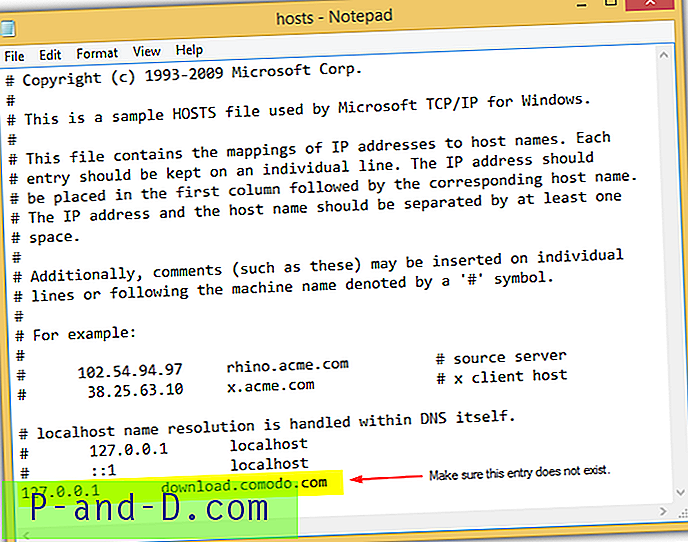
Ülaltoodud HOSTS-faili kirje seob faili download.comodo.com lihtsalt kohaliku tagasihelistamisaadressiga, takistades Comodo ühendumist oma tegelike värskendusserveritega. Selle kirje lisab tavaliselt pahavara ja see tähendaks, et on väga tõenäoline, et teie arvuti on juba viirusega nakatunud. Pärast kirje HOSTS failist eemaldamist peaksite oma arvutis värskenduse ja täieliku skannimise käivitama. Võib-olla soovite käivitada ka võrguühenduseta viirusetõrjekontrolli, kasutades vajadusel tasuta päästeketast.
Kui ikka ei õnnestu Comodos värskendust käitada või värskendus on väga aeglane, saate konfigureerida Comodo ühendama otse oma värskendusserveritega ilma ühenduse DNS-ile ühenduse lootuses.
1. Käivitage Comodo ja klõpsake Comodo paremas ülanurgas asuvat nuppu Ülesanded .
2. Klõpsake Advanced Tasks ja valige “ Open Advanced Settings ”.
3. Klõpsake vasakpoolsel külgribal värskendusi ja valige “ Puhverserveri ja hostiseaded ”.
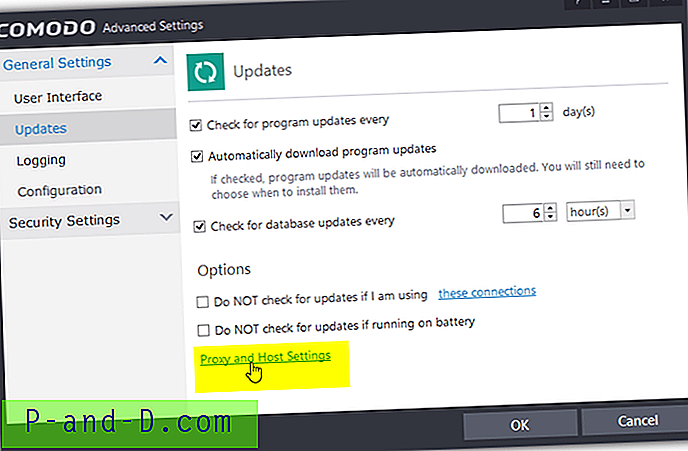
4. Paremklõpsake serveri kastis, valige Lisa, sisestage mõni allpool loetletud uus host ja klõpsake nuppu OK.
http://cdn.download.comodo.com/
http://downloads.comodo.com/
http://download-cn.comodo.com/
Esimene värskendusserver on CloudFlare toitega CDN ja seda kasutatakse vaikimisi Ameerika ja Euroopa kasutajate jaoks. Teise ja kolmanda värskendusserveri puhul kasutatakse neid Aasia kasutajate jaoks ja praegu lahendavad mõlemad hostid sama IP-aadressi 178.255.82.1.
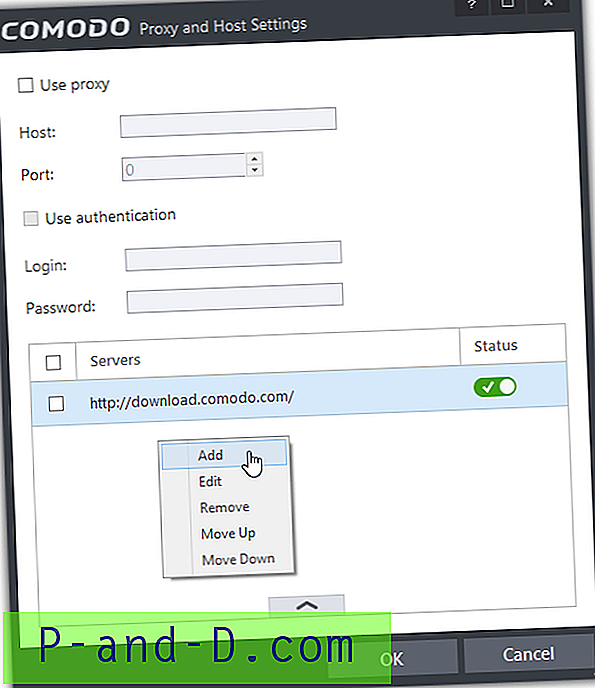
5. Nüüd peaksite koos uue serveriga “download.comodo.com” serverialale lisama uue masina ja mõlemad on lubatud. See ei tekita probleemi, kuna Comodo proovib kõigepealt ühenduse luua algse serveriga ja esimese tõrke korral automaatselt teise äsja lisatud serveriga.
Lisamärkused : IP-aadressi 178.255.82.1 lisamine uuele hostile Comodos toimiks ka, kuid pole soovitatav, kuna nad saavad muuta oma värskendusmasinale kaardistatud IP-aadressi. Kui peate tõesti Comodo värskendusserveri IP-aadressi lisama, peaksite hostinime IP-le lahendama, laadides alla aadressi downloads.comodo.com.
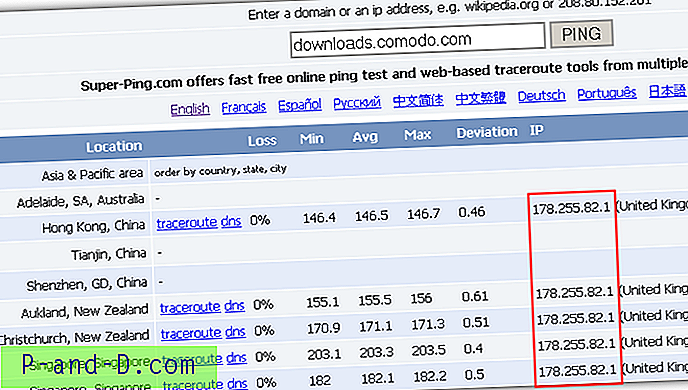
Pange tähele, et te ei saa lisada CloudFlare'i toitega CDN-serverite IP-aadresse, kuna CloudFlare ei võimalda otsest IP-juurdepääsu.


![[ROM] Kohandatud AOSP Marshmallow 6.0 ROM Panasonic P81 jaoks](http://p-and-d.com/img/tech-tips/887/custom-aosp-marshmallow-6.jpg)


